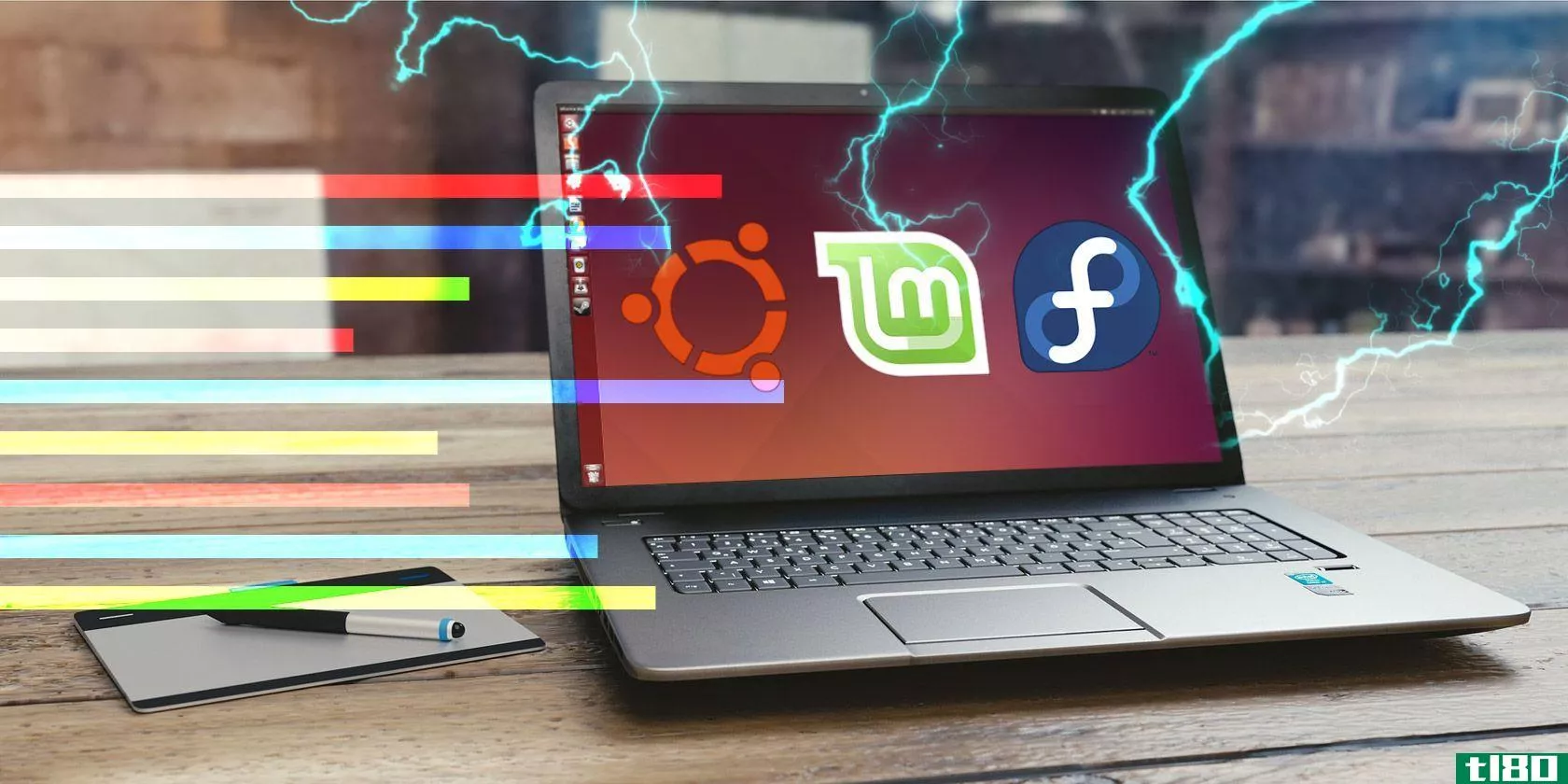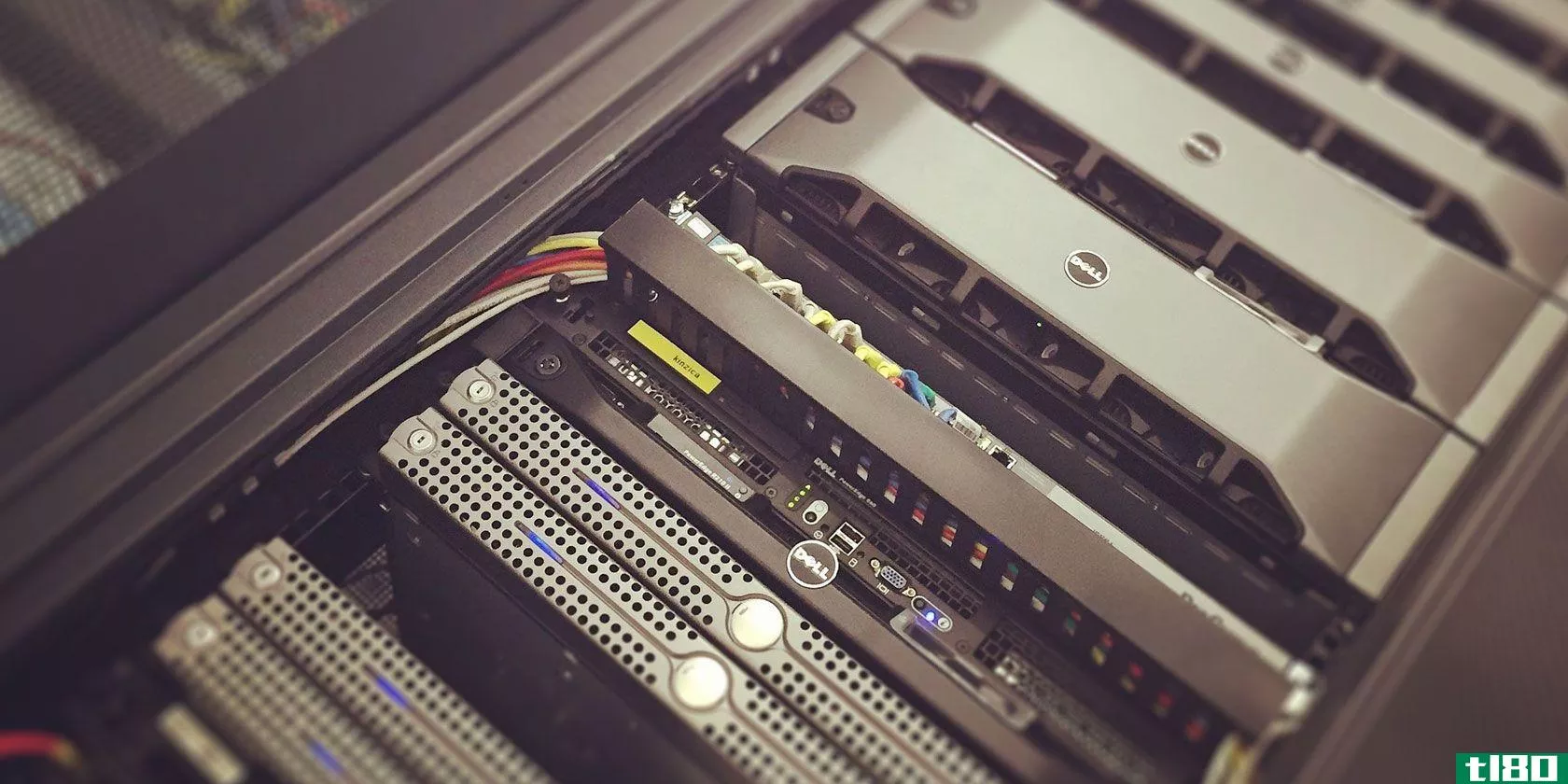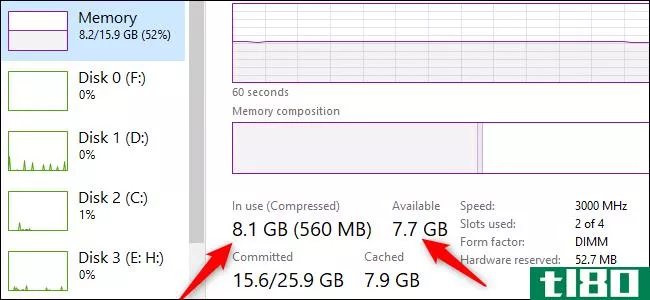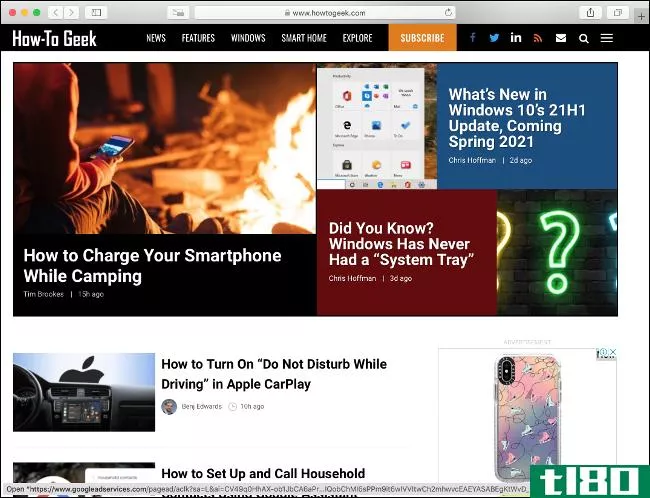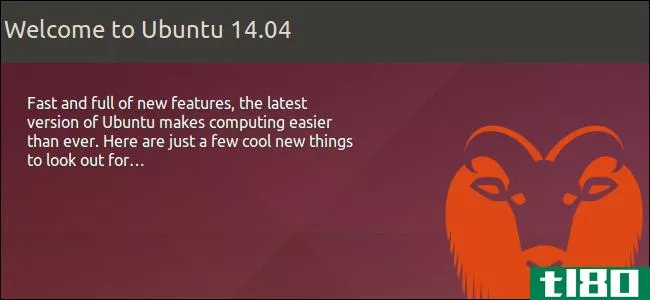如何在ubuntu中调整ssd以获得更好的性能
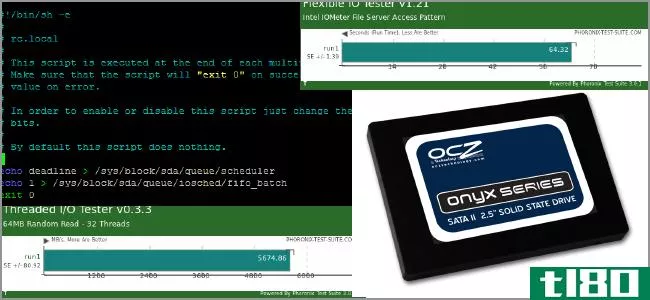
有很多在Linux中调整SSD的技巧,也有很多关于什么工作什么不工作的轶事报告。我们运行了自己的基准测试,并做了一些具体的调整,向您展示了真正的区别。
基准
为了对磁盘进行基准测试,我们使用了Phoronix测试套件。它是免费的,并且有一个Ubuntu的存储库,所以你不必从头编译来运行快速测试。我们在Ubuntu Natty 64位的新安装之后,使用ext4文件系统的默认参数测试了我们的系统。
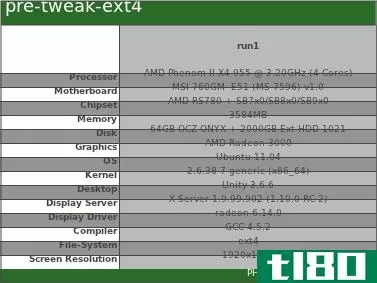
我们的系统规格如下:
- AMD Phenom II四核@3.2 GHz
- MSI 760GM E51主板
- 3.5 GB内存
- AMD Radeon 3000集成,带512MB RAM
- Ubuntu纳蒂
当然,我们以前测试的SSD是64GB OCZ Onyx驱动器(117美元亚马逊网站在写作时)。
突出的调整
当升级到SSD时,人们建议做一些改变。在筛选出一些旧的东西后,我们列出了Linux发行版没有作为SSD默认值的一个小清单。其中三个涉及编辑fstab文件,因此在继续执行以下命令之前备份该文件:
sudo cp /etc/fstab /etc/fstab.bak
如果出现问题,您可以始终删除新的fstab文件,并将其替换为备份的副本。如果您不知道这是什么,或者您想了解它的工作原理,那么看看HTG解释:什么是Linux fstab,它是如何工作的?
避开访问时间
通过减少操作系统写入磁盘的量,可以帮助提高SSD的使用寿命。如果需要知道上次访问每个文件或目录的时间,可以将以下两个选项添加到/etc/fstab文件中:
noatime,nodiratime
将它们与其他选项一起添加,并确保它们都用逗号分隔,没有空格。
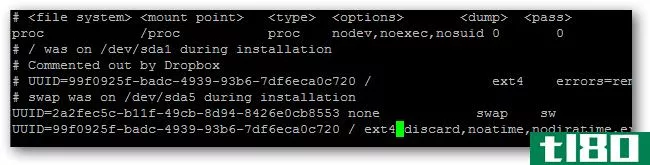
启用修剪
您可以启用TRIM来帮助长期管理磁盘性能。将以下选项添加到fstab文件:
discard
这对ext4文件系统很有效,即使是在标准硬盘上。您必须拥有至少2.6.33或更高版本的内核;如果您使用的是Maverick或Natty,或者在Lucid上启用了backports,那么您就可以使用了。虽然这并没有特别改善初始基准测试,但从长远来看,它应该会让系统表现得更好,因此它就出现在我们的列表中。
Tmpfs公司
系统缓存存储在/tmp中。我们可以告诉fstab把它作为一个临时文件系统安装在RAM中,这样你的系统就不会接触到硬盘了。在/etc/fstab文件底部的新行中添加以下行:
tmpfs /tmp tmpfs defaults,noatime,mode=1777 0 0
保存fstab文件以提交这些更改。
交换IO调度程序
系统不会立即将所有更改写入磁盘,并且多个请求会排队。默认的输入输出调度器(cfq)可以处理这个问题,但是我们可以将其更改为更适合我们的硬件的调度器。
首先,使用以下命令列出可用的选项,将“X”替换为根驱动器的字母:
cat /sys/block/sdX/queue/scheduler
我的安装在sda上。你应该看到一些不同的选择。

如果你有最后期限,你应该用它,因为它给你一个额外的调整进一步线。如果没有,你应该能够使用noop没有问题。我们需要告诉操作系统在每次启动后使用这些选项,所以我们需要编辑rc.本地文件。
我们将使用nano,因为我们熟悉命令行,但是您可以使用任何其他您喜欢的文本编辑器(gedit、vim等)。
sudo nano /etc/rc.local
如果您使用的是截止日期,请在“退出0”行上方添加以下两行:
echo deadline > /sys/block/sdX/queue/scheduler
echo 1 > /sys/block/sdX/queue/iosched/fifo_batch
如果使用noop,请添加以下行:
echo noop > /sys/block/sdX/queue/scheduler
再次,用适当的驱动器号替换“X”,以便安装。仔细检查所有的东西,确保它看起来很好。
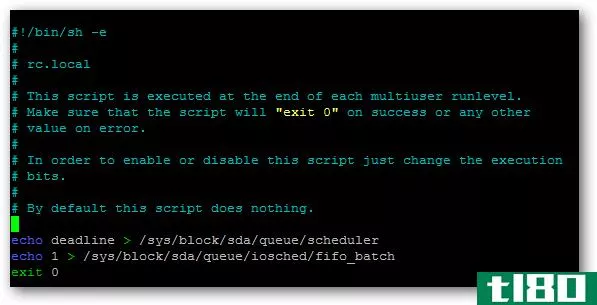
然后,按CTRL+O保存,然后按CTRL+X退出。
重新启动
为了使所有这些更改生效,您需要重新启动。之后,你应该全部准备好。如果出现问题,无法引导,可以系统地撤消上述步骤,直到您可以再次启动为止。如果需要,您甚至可以使用LiveCD或LiveUSB进行恢复。
您的fstab更改将贯穿安装的整个生命周期,即使经过升级,但您的rc.本地每次升级后(版本之间)都必须重新进行更改。
基准测试结果
为了执行基准测试,我们运行了磁盘测试套件。每个测试的顶部图像在调整ext4配置之前,底部图像在调整和重新启动之后。您将看到测试测量内容的简要说明以及对结果的解释。
大文件操作

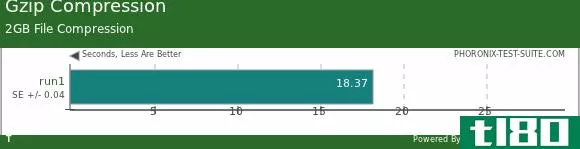
此测试用随机数据压缩2GB文件并将其写入磁盘。这里的SSD调整显示了大约40%的改进。
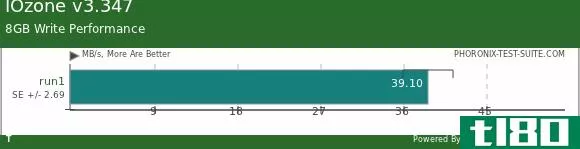
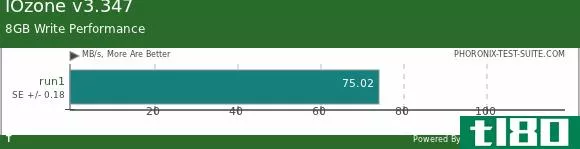
IOzone通过编写8GB文件来模拟文件系统性能。同样,增长了近50%。
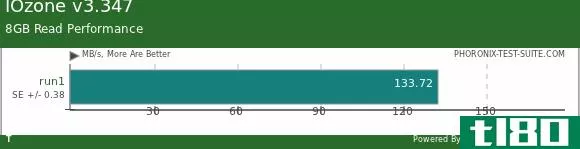
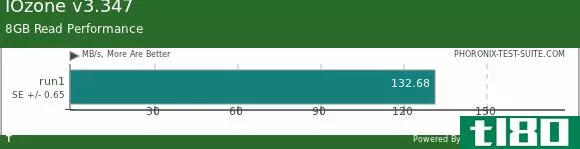
在这里,一个8GB的文件被读取。结果与未调整ext4时几乎相同。
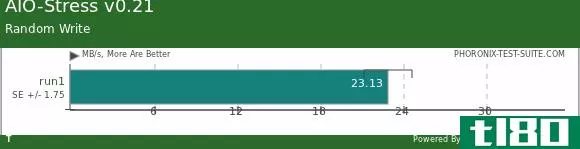
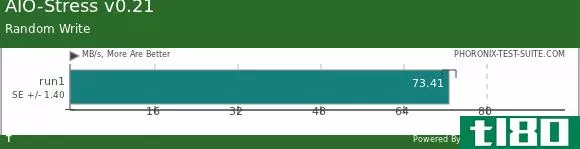
AIO压力异步测试输入和输出,使用2GB的测试文件和64KB的记录大小。在这里,与香草ext4相比,性能几乎提高了200%!
小文件操作
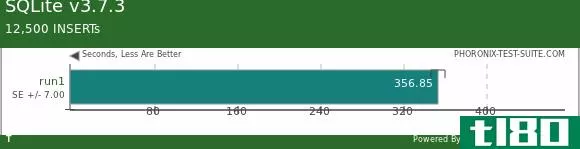
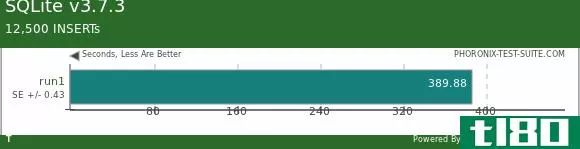
创建SQLite数据库,PTS向其添加12500条记录。SSD的调整实际上使性能降低了10%左右。
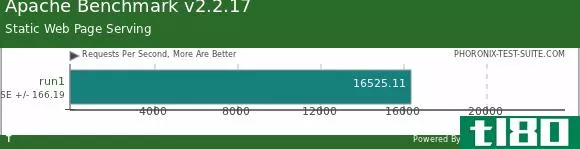
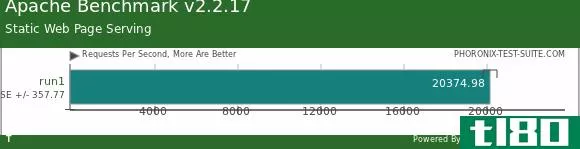
apachebenchmark测试对小文件的随机读取。优化SSD后,性能提高了25%。
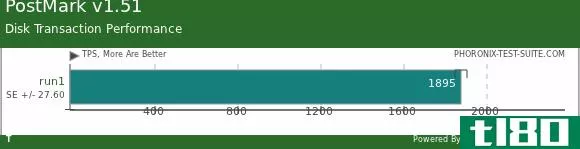
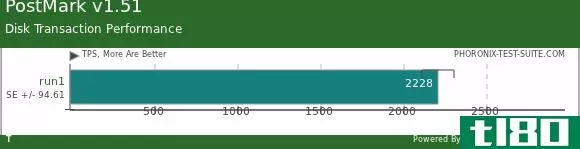
PostMark模拟25000个文件事务,在任何给定时间同时处理500个,文件大小在5到512KB之间。这很好地模拟了web和邮件服务器,我们看到经过调整后性能提高了16%。
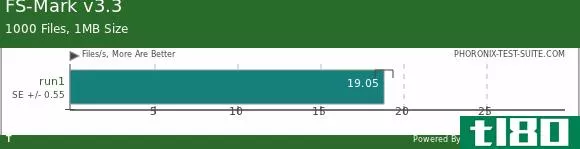
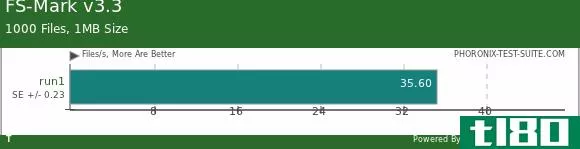
FS Mark查看1000个总大小为1MB的文件,并测量有多少文件可以在预定的时间内完全写入和读取。我们的调整看到了一个增加,再次,较小的文件大小。大约45%的增长与ext4调整。
文件系统访问
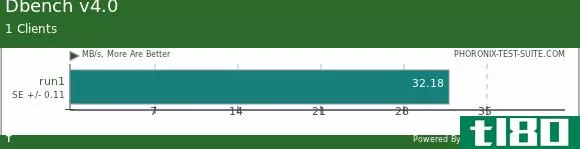
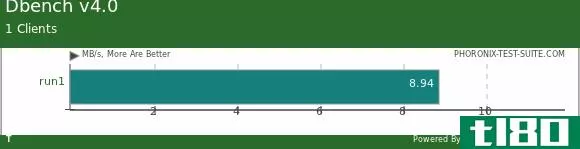
Dbench基准测试客户机的文件系统调用,有点像Samba的工作方式。在这里,vanilla ext4的性能降低了75%,这是我们所做更改的主要倒退。
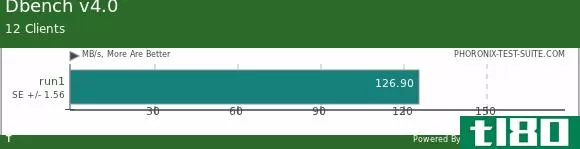
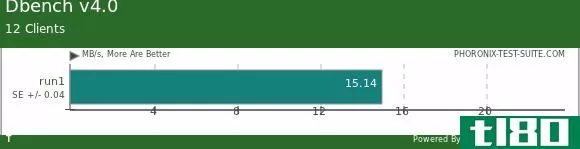
您可以看到,随着客户机数量的增加,性能差异也会增加。
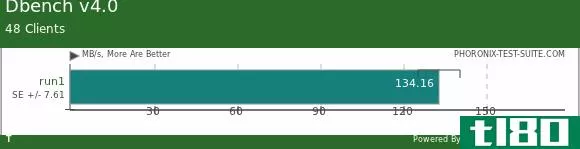
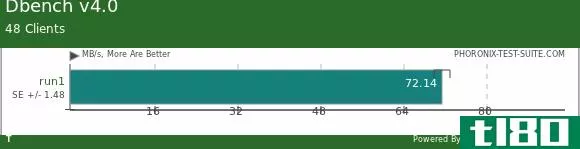
有48个客户机,两者之间的差距有所缩小,但我们的调整仍然有非常明显的性能损失。
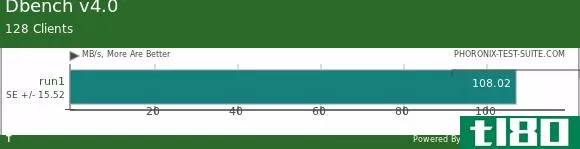
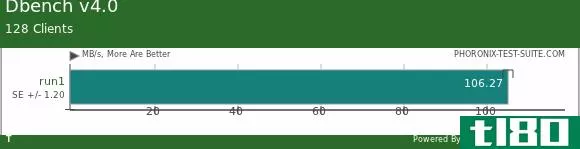
对于128个客户端,性能几乎相同。你可以推断,我们的调整可能不是理想的家庭使用这种操作,但将提供相当的性能时,客户数量大大增加。
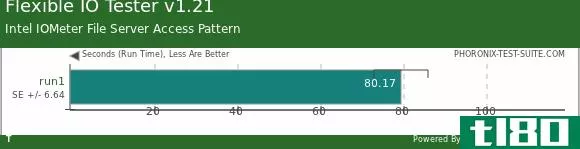
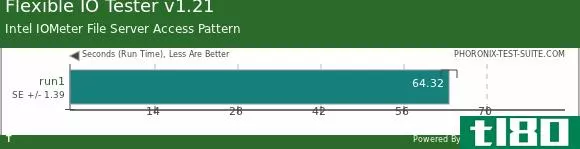
这个测试依赖于内核的AIO访问库。我们这里提高了20%。
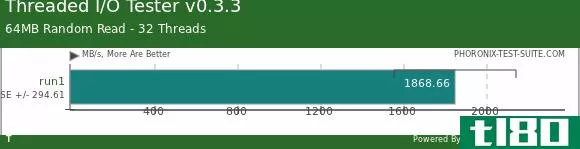
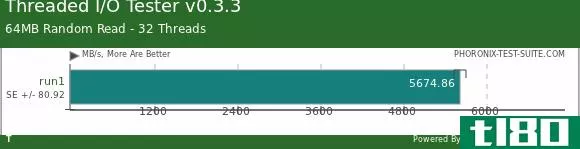
在这里,我们有一个64MB的多线程随机读取,性能提高了200%!哇!
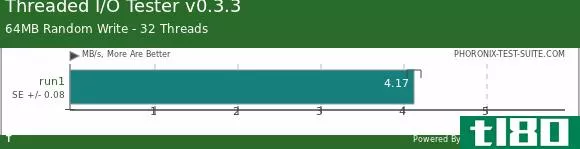
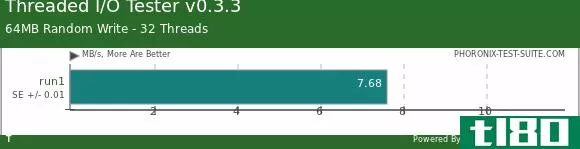
虽然使用32个线程写入64MB的数据,但性能仍有75%的提高。
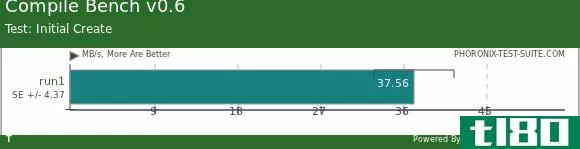
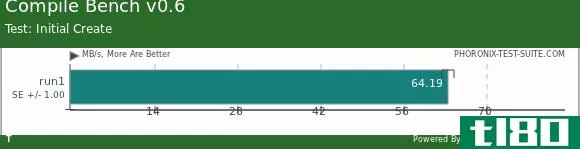
compilebench通过操纵内核树(创建、编译、修补等)来模拟文件系统的年龄效应。在这里,您可以通过模拟内核的初始创建看到一个显著的好处,大约40%。
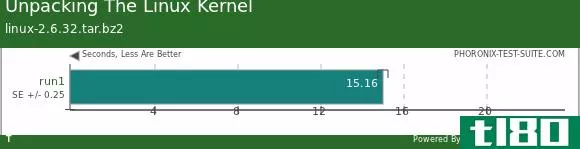
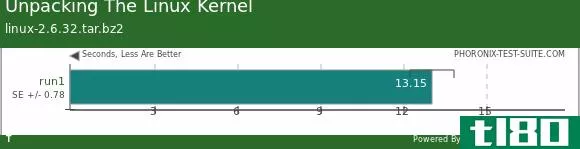
这个基准测试简单地度量提取Linux内核所需的时间。这里的表现没有太大的提高。
总结
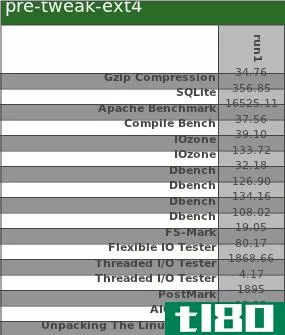
我们对Ubuntu的开箱即用ext4配置所做的调整确实产生了相当大的影响。最大的性能提升出现在多线程读写、小文件读写和大连续文件读写领域。事实上,我们看到的唯一真正的性能提升是在简单的文件系统调用中,这是Samba用户应该注意的。总的来说,对于托管网页和观看/流式传输大型视频等方面来说,这似乎是一个相当稳定的性能提升。
请记住,这是专门针对Ubuntu Natty 64位的。如果您的系统或SSD不同,您的里程数可能会有所不同。总的来说,我们对fstab和IO调度器的调整似乎有助于提高性能,因此在您自己的平台上可能值得一试。
有你自己的基准,想分享你的成果?还有什么我们不知道的地方吗?在评论中发声!
- 发表于 2021-04-13 09:34
- 阅读 ( 110 )
- 分类:互联网
你可能感兴趣的文章
固态硬盘的成本即将飞涨:你应该在2017年升级吗?
... 对于那些好奇的人,MyDigitalSSD获得了FakeSpot的A级。 ...
- 发布于 2021-03-16 05:28
- 阅读 ( 236 )
如何测试linux pc的性能
...此,这几乎是获取定量数据的唯一方法,说明系统的性能如何——如果您的数字不足,这表明您可能希望升级一些PC组件。 ...
- 发布于 2021-03-17 09:58
- 阅读 ( 207 )
如何在windows中修复低游戏fps
...然发现游戏难以运行,我们都会为您提供帮助。下面介绍如何修复Windows中的低FPS问题,并恢复到高质量的游戏。 ...
- 发布于 2021-03-19 18:54
- 阅读 ( 284 )
你现在可以买5台很棒的linux笔记本电脑
...动器:2 x M.2 NVMe SSD(最大8TB) Linux版本:Ubuntu或Pop!_操作系统 屏幕:16.1英寸或17.3英寸FHD,哑光饰面 ...
- 发布于 2021-03-20 08:32
- 阅读 ( 322 )
提升ps4性能的8种方法
如果您有一个PS4甚至ps4pro,您可能想知道如何从您的系统中获得更好的性能。虽然你不能像升级游戏PC那样升级你的PS4,但是有一些方法可以确保你的PS4运行在最佳状态。 ...
- 发布于 2021-03-28 04:08
- 阅读 ( 535 )
升级电脑ram前需要考虑的5件事
...定的速度运行,而不是以较慢的默认速度运行。 相关:如何使英特尔XMP使您的RAM运行在其广告的速度 检查你的速度 升级PC的RAM并不像更换存储卡或显卡那么简单。你必须选择正确的类型(现代主板的版本是DDR4),它的速度必须...
- 发布于 2021-04-01 13:19
- 阅读 ( 211 )
如何加速你的旧mac电脑并赋予它新的生命
...需要的,尽管,给亲和力照片或像素专业****,看看他们如何执行。 最后,你也可以抛弃任何侵入性的杀毒软件,因为你真的不需要它在你的Mac上持续运行。 确保您有空闲空间 macOS需要空间来呼吸,这意味着在引导盘上保持一个...
- 发布于 2021-04-01 17:32
- 阅读 ( 296 )
如何将windows安装迁移到固态驱动器
...访问驱动器**商的网站,了解有关驱动器的更多信息以及如何更新固件。现在是更新固件的最佳时机,因为数据丢失的风险为零,因为您还没有向固件复制任何内容。 第三步:使用easeus todo备份克隆驱动器 现在总算到了举行主要...
- 发布于 2021-04-08 01:38
- 阅读 ( 203 )
如何最大限度地延长linux笔记本电脑的电池寿命
...统,并查看各种节能功能的启用情况,甚至提供一些建议如何降低系统的功耗。它是一个命令行工具,所以您需要从那里运行它。您通常可以在Linux发行版的软件存储库中找到它。 例如,要在Ubuntu上安装并运行PowerTOP,您需要打...
- 发布于 2021-04-08 05:20
- 阅读 ( 161 )